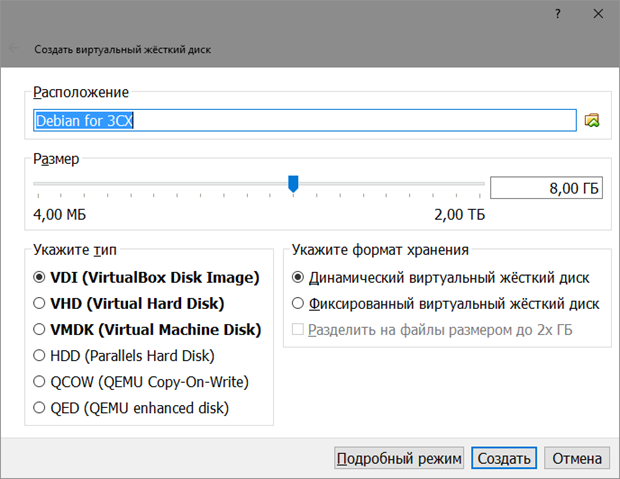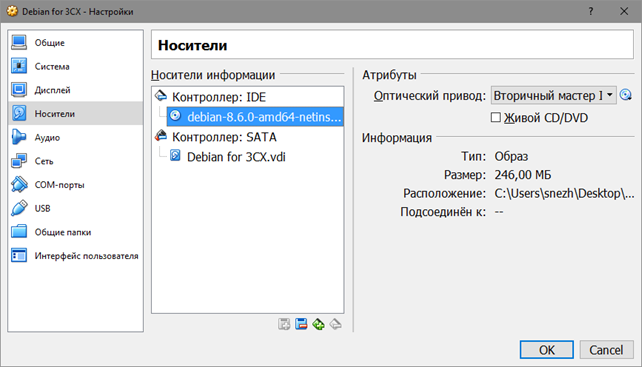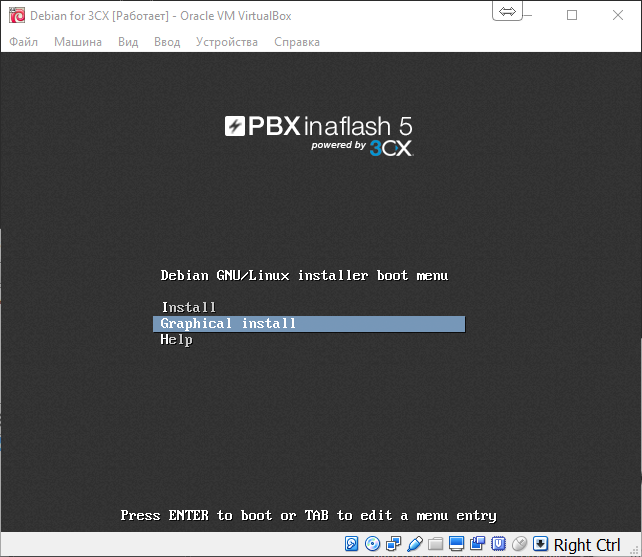Если вы хотите быстро протестировать 3CX для Linux, проще всего сделать это с известной утилитой Virtualbox, которая предлагается для Windows и других платформ. Утилита совершенно бесплатна и загружается отсюда.
Вы можете установить сперва дистрибутив Linux, а затем сервер 3CX, однако мы рекомендуем использовать готовый ISO образ Debian for 3CX, который заметно упрощает установку. Фактически, разворачивается чистый Debian 8, после чего на него с помощью скрипта устанавливается 3CX. Загрузить Debian for 3CX можно по этой ссылке. Debian for 3CX работает только на 64 битных системах!
После установки Virtualbox выполните следующие шаги:
- Нажмите Создать.

- Укажите имя машины, Тип – Linux, Версия — Debian 64-bit.
- Оставьте объем памяти по умолчанию (1024 МБ).
- Жесткий диск — Создать новый виртуальный жесткий диск.
- Нажмите Создать.
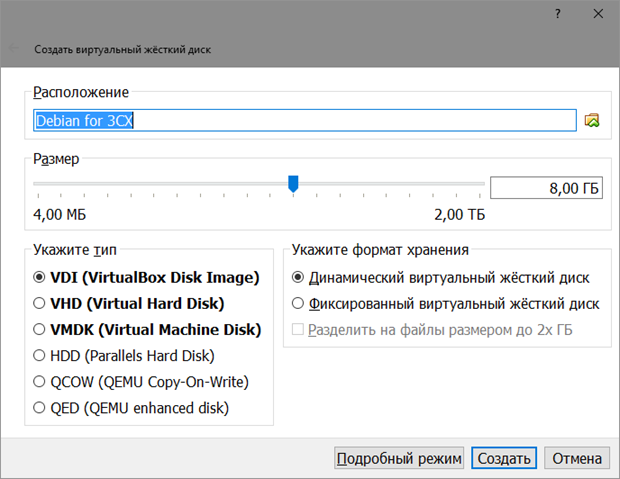
- Укажите Тип диска – VDI, Формат хранения – Динамический, и оставьте размер по умолчанию (8 ГВ). Для повышения быстродействия вы можете задать фиксированный размер диска — 20 Гб.
- Нажмите Создать. Виртуальная машина будет создана и готова для установки Debian for 3CX.
- Теперь настройте виртуальный привод, с которого будет загружаться ISO образ.
- Кликните правой кнопкой на созданной машине и нажмите Настроить.
- Перейдите в Носители.
- Кликните на иконку CD контроллера IDE, выберите загруженный ISO файл Debian for Linux и нажмите OK.
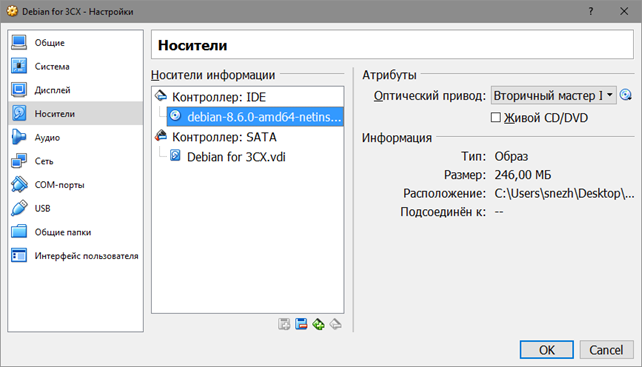
- Нажмите кнопку Запустить. Машина запустится, установит Linux и запросит установку 3CX. Далее действуйте по этой инструкции.

Напоминаем, что вы также можете ознакомиться с 3CX в течении 24 часов в облаке Google Cloud.
Спасибо за внимание!